Excel批量填充技巧:快速填充连续单元格方法
时间:2025-09-04 23:57:53 325浏览 收藏
掌握Excel批量填充数据技巧,告别重复操作,提升工作效率!本文详细介绍了Excel快速填充连续单元格的多种方法,包括拖拽填充柄、双击填充柄自动匹配、快捷键Ctrl+Enter填充选区、公式引用单元格动态更新以及定位空值填充缺失数据等实用技巧。针对大量连续单元格,更提供了使用名称框快速选区配合快捷键、结合公式与VBA宏的高效操作方案。同时,文章还涵盖了日期、时间、自定义序列及数字序列等不同类型数据的自动填充方法,并针对填充过程中可能出现的错误,提供了详细的排查和解决建议。无论您是Excel新手还是资深用户,都能从中受益,轻松实现Excel数据的批量填充,显著提升工作效率。
Excel批量填充相同数据的方法包括:1.拖拽填充柄复制数据或创建序列;2.双击填充柄自动匹配相邻列长度;3.使用快捷键Ctrl+Enter填充选区;4.通过公式引用单元格实现动态更新;5.定位空值填充缺失数据。对于大量连续单元格填充,可使用名称框快速选区并配合快捷键,或结合公式与VBA宏实现高效操作。填充不同类型数据序列时,Excel支持日期、时间、自定义序列及数字序列的自动填充。遇到错误时应检查填充方式、单元格格式、公式正确性及是否存在循环引用,确保填充结果符合预期。掌握这些技巧可显著提升工作效率。

Excel批量填充相同数据,核心在于利用Excel提供的多种填充方式,快速将数据复制到多个单元格。无论是使用拖拽、快捷键还是公式,都能有效提升工作效率。

Excel提供了多种批量填充相同数据的方法,以下列举几种常用的方式:
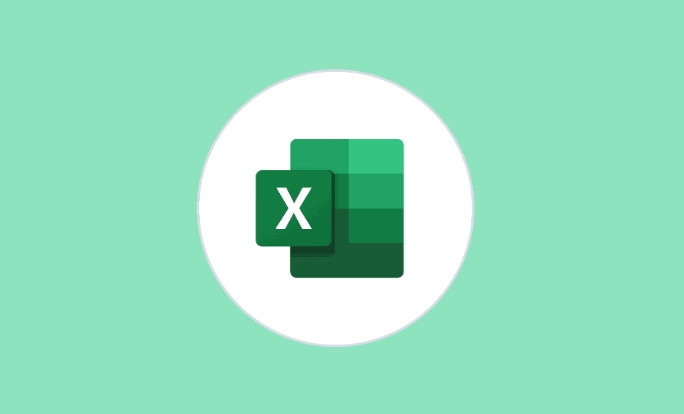
拖拽填充柄: 这是最直观的方法。选中包含数据的单元格,将鼠标移动到单元格右下角,当鼠标变成黑色十字时,按住鼠标左键向下或向右拖动,即可将数据复制到拖动到的所有单元格。如果想填充序列(例如1,2,3...),可以在第一个单元格输入1,第二个单元格输入2,然后选中这两个单元格一起拖拽。
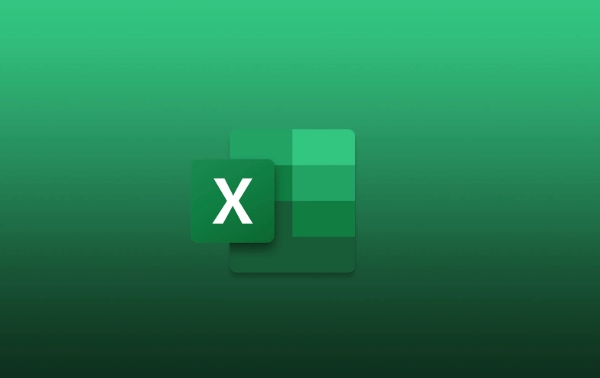
双击填充柄: 当数据列旁边有相邻的已填充数据列时,双击填充柄可以快速填充到与相邻列相同长度的区域。选中包含数据的单元格,双击单元格右下角的填充柄,Excel会自动将数据填充到与左侧或右侧相邻列相同长度的区域。
使用快捷键: 先选中需要填充的区域,然后输入要填充的数据,按住
Ctrl键的同时按下Enter键,即可将数据填充到所有选中的单元格。使用公式: 可以在第一个单元格输入要填充的数据,然后在第二个单元格输入公式
=A1(假设第一个单元格是A1),然后拖拽或双击填充柄,即可将A1单元格的数据复制到其他单元格。这种方法的优点是可以随时修改A1单元格的数据,其他单元格也会自动更新。定位空值填充: 如果需要填充的区域包含空值,可以先选中区域,按
Ctrl + G打开“定位”对话框,选择“空值”,然后输入要填充的数据,按住Ctrl键的同时按下Enter键,即可将数据填充到所有空单元格。
如何快速填充大量连续单元格?
当需要填充的单元格数量非常庞大时,手动拖拽可能非常耗时。以下是一些更高效的方法:
使用名称框定位: 在名称框(位于Excel界面左上方,公式栏左侧)中输入要填充的区域,例如
A1:A10000,然后按Enter键,即可选中A1到A10000的所有单元格。接下来,输入要填充的数据,按住Ctrl键的同时按下Enter键,即可完成填充。结合公式和拖拽: 先在第一个单元格输入要填充的数据,然后在名称框中输入要填充的区域,例如
A2:A10000,按Enter键选中该区域。在公式栏中输入=A1(假设第一个单元格是A1),然后按Ctrl + Enter键,即可将A1单元格的数据填充到所有选中的单元格。使用VBA宏: 对于更复杂的需求,可以使用VBA宏来实现批量填充。例如,以下VBA代码可以将A1单元格的数据填充到A1到A10000的所有单元格:
Sub FillRange()
Dim rng As Range
Set rng = Range("A1:A10000")
rng.Value = Range("A1").Value
End Sub打开VBA编辑器(按 Alt + F11),插入一个模块(Insert -> Module),将代码复制到模块中,然后运行宏(按 F5),即可完成填充。
如何填充不同类型的数据序列?
Excel不仅可以填充相同的数据,还可以填充各种类型的数据序列,例如日期、时间、数字序列等。
日期序列: 在第一个单元格输入日期,例如
2023/10/26,然后拖拽填充柄,Excel会自动填充后续日期。可以通过点击填充柄右下角的“自动填充选项”按钮,选择不同的填充方式,例如“填充工作日”、“以月填充”、“以年填充”等。时间序列: 在第一个单元格输入时间,例如
08:00,然后拖拽填充柄,Excel会自动填充后续时间。同样可以通过“自动填充选项”按钮,选择不同的填充方式。自定义序列: 可以创建自定义序列,例如“星期一、星期二、星期三...”。点击“文件” -> “选项” -> “高级” -> “常规” -> “编辑自定义列表”,添加自定义序列,然后就可以像填充日期和时间一样填充自定义序列。
数字序列: 前面提到过,填充等差数列,可以在前两个单元格输入数列的前两项,然后选中这两个单元格一起拖拽。如果要填充更复杂的数字序列,可以使用公式,例如要填充一个平方数列,可以在A1单元格输入1,然后在A2单元格输入公式
=A1^2,然后拖拽填充柄。
填充数据时遇到错误怎么办?
在填充数据时,可能会遇到各种错误,例如填充结果不是预期值、数据格式错误等。
填充结果不是预期值: 检查填充方式是否正确。例如,如果需要填充相同的数据,但Excel自动填充了序列,可以点击填充柄右下角的“自动填充选项”按钮,选择“复制单元格”。
数据格式错误: 检查单元格的格式是否正确。例如,如果填充日期时显示为数字,可以选中单元格,右键点击,选择“设置单元格格式”,将格式设置为日期格式。
公式错误: 如果使用公式填充数据,检查公式是否正确。可以使用Excel的公式审核工具来检查公式中的错误。
循环引用: 如果公式中存在循环引用,Excel会显示警告信息。循环引用是指公式直接或间接地引用了自身。需要仔细检查公式,消除循环引用。
总而言之,Excel的批量填充功能非常强大,掌握各种填充技巧可以大大提高工作效率。根据实际需求选择合适的填充方式,并注意检查填充结果,可以避免出现错误。
本篇关于《Excel批量填充技巧:快速填充连续单元格方法》的介绍就到此结束啦,但是学无止境,想要了解学习更多关于文章的相关知识,请关注golang学习网公众号!
-
501 收藏
-
501 收藏
-
501 收藏
-
501 收藏
-
501 收藏
-
116 收藏
-
356 收藏
-
304 收藏
-
308 收藏
-
490 收藏
-
385 收藏
-
109 收藏
-
175 收藏
-
449 收藏
-
140 收藏
-
342 收藏
-
486 收藏
-

- 前端进阶之JavaScript设计模式
- 设计模式是开发人员在软件开发过程中面临一般问题时的解决方案,代表了最佳的实践。本课程的主打内容包括JS常见设计模式以及具体应用场景,打造一站式知识长龙服务,适合有JS基础的同学学习。
- 立即学习 543次学习
-

- GO语言核心编程课程
- 本课程采用真实案例,全面具体可落地,从理论到实践,一步一步将GO核心编程技术、编程思想、底层实现融会贯通,使学习者贴近时代脉搏,做IT互联网时代的弄潮儿。
- 立即学习 516次学习
-

- 简单聊聊mysql8与网络通信
- 如有问题加微信:Le-studyg;在课程中,我们将首先介绍MySQL8的新特性,包括性能优化、安全增强、新数据类型等,帮助学生快速熟悉MySQL8的最新功能。接着,我们将深入解析MySQL的网络通信机制,包括协议、连接管理、数据传输等,让
- 立即学习 500次学习
-

- JavaScript正则表达式基础与实战
- 在任何一门编程语言中,正则表达式,都是一项重要的知识,它提供了高效的字符串匹配与捕获机制,可以极大的简化程序设计。
- 立即学习 487次学习
-

- 从零制作响应式网站—Grid布局
- 本系列教程将展示从零制作一个假想的网络科技公司官网,分为导航,轮播,关于我们,成功案例,服务流程,团队介绍,数据部分,公司动态,底部信息等内容区块。网站整体采用CSSGrid布局,支持响应式,有流畅过渡和展现动画。
- 立即学习 485次学习
